中断级别
中断级别决定通知的紧急程度和传递行为。有四个级别:活跃(默认)
标准优先级通知。包括声音、振动和屏幕唤醒行为。不会绕过专注模式。
时间敏感
行为类似活跃模式,但包含特殊横幅。时间敏感通知可以突破专注模式和预定传递。仅在需要紧急用户注意时使用。
被动
低优先级通知。无声音或振动。不会打断用户,也不会突破专注模式。
关键
最高优先级通知。绕过所有设备控制和专注模式。用于紧急情况,如恶劣天气或健康警报。需要 Apple 的事先批准才能启用。有关更多详细信息,请参阅关键警报设置。
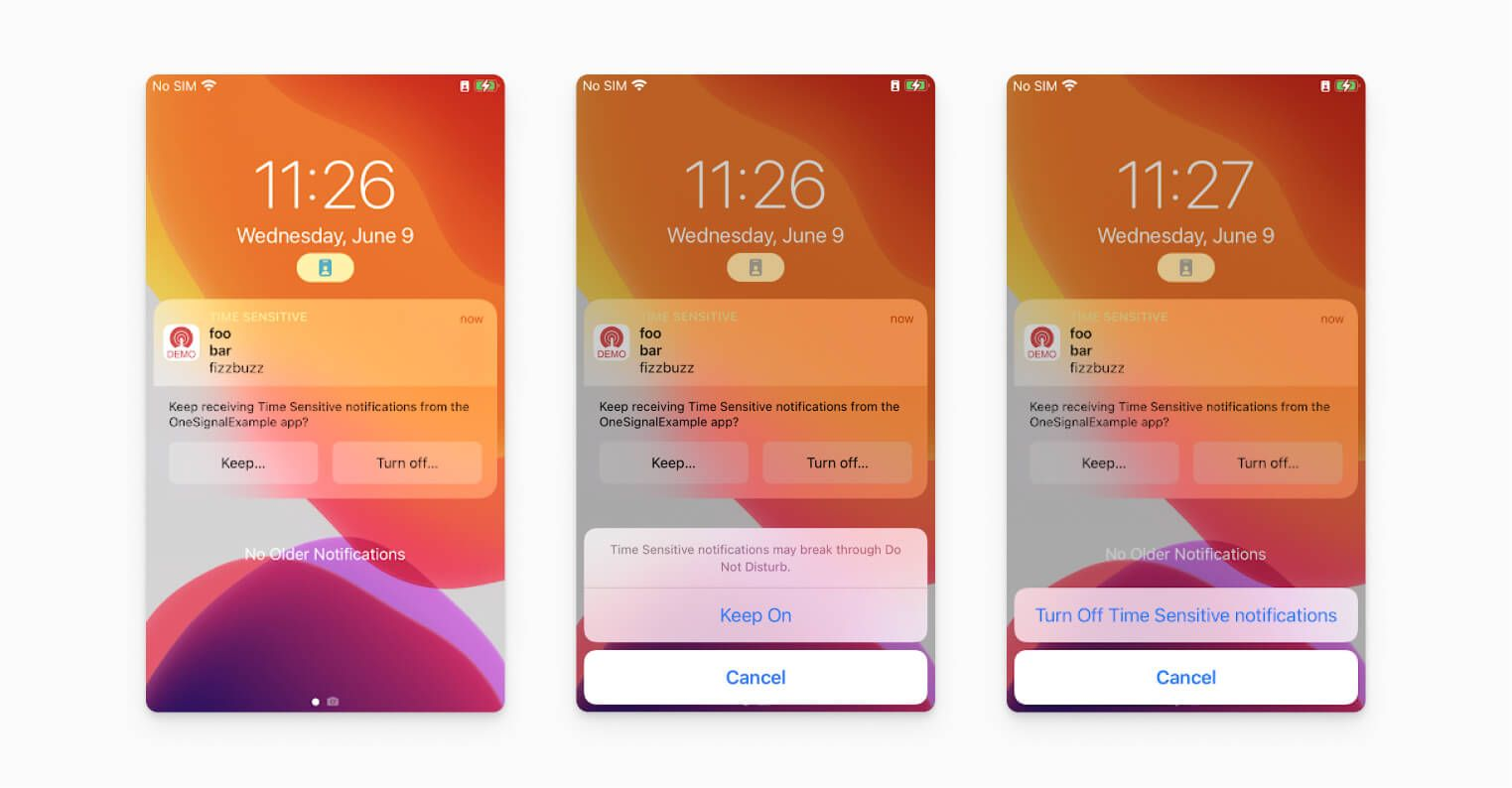
示例。显示时间敏感通知的图像。
如何在 OneSignal 中设置中断级别
从 OneSignal 控制台发送推送通知时,您可以在 Apple iOS 设置下找到通知中断级别。默认值是活跃。 如果使用创建通知 API,请使用这些参数:ios_interruption_level:设置为"active"、"time-sensitive"、"passive"或"critical"ios_relevance_score:从 0 到 1 的可选数值,用于指示传递排序的重要性。
关键警报设置
关键警报:- 忽略勿扰模式和静音开关。
- 保留用于高优先级情况(例如,健康、安全)。
- 需要 Apple 的明确批准,即使用户已启用正常推送通知,也必须单独选择加入。
向 Apple 请求关键警报权限
- 查看 Apple 的文档并点击填写请求表单。
- 选择关键警报权限请求。
- 填写表单并提交请求。
- 等待 Apple 的审查和批准。
将关键警报权限添加到您的应用
Apple 批准您的请求后:- 在 Xcode 中打开您的
.entitlements文件(如果没有,则创建一个)。 - 添加:
- 确保您的配置文件包含此权限:
- 如需要,请在 Apple Developer 门户中重新生成您的配置文件。
- 下载并重新添加到 Xcode。
在您的应用代码中请求关键警报权限
关键警报权限与标准推送权限是分离的,必须像这样请求(使用 Swift):测试关键警报
- 构建并运行您的应用。
- 按照上述如何在 OneSignal 中设置中断级别中的步骤发送测试推送。